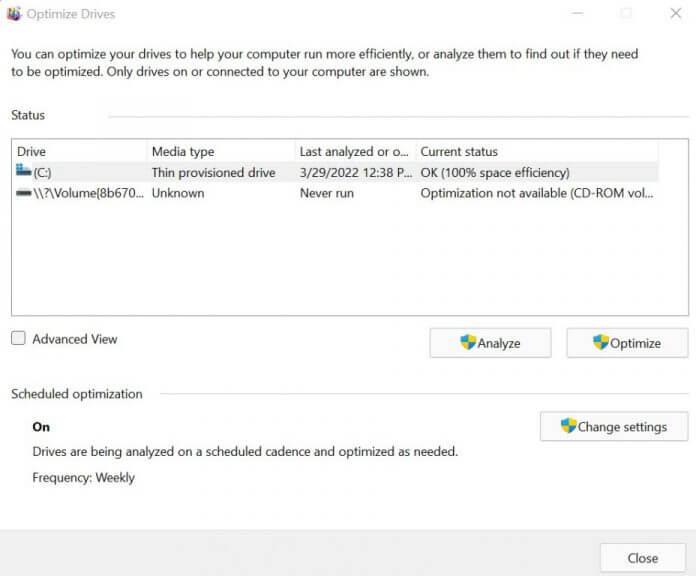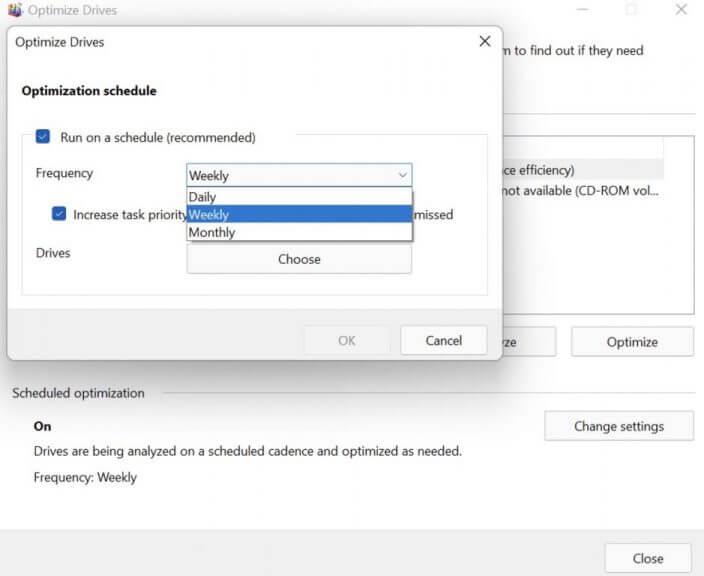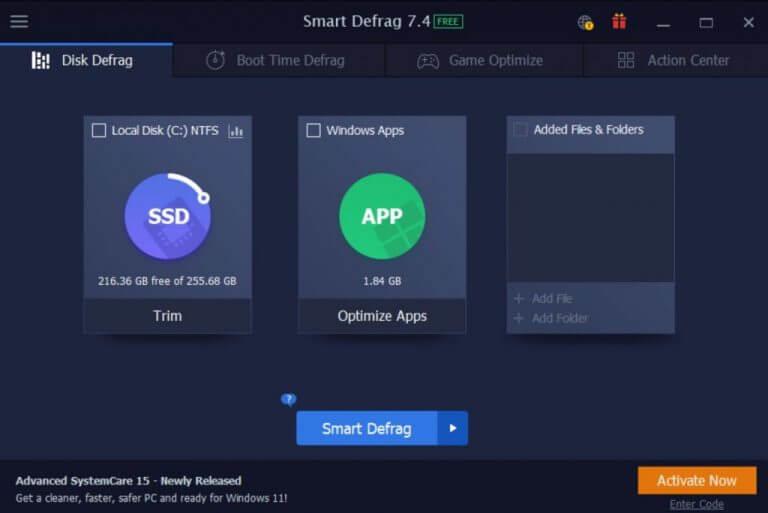Então você finalmente quer desfragmentar seu Windows? Nós entenderíamos. Um disco rígido fragmentado não apenas espalha seus arquivos do Windows, mas também o atrapalha e o torna menos eficiente e, portanto, retarda o lançamento de seus aplicativos e arquivos.
Portanto, desfragmentar sua unidade pode trazer as coisas de volta ao normal à medida que o disco rígido é otimizado. Vamos aprender como e quando você pode desfragmentar seu computador Windows.
Como desfragmentar seu Windows 10 ou Windows 11
Embora a característica de desfragmentação vem habilitado por padrão, o computador com Windows permite que você suje sua mão também. Para desfragmentar o disco do Windows manualmente, basta seguir os passos abaixo:
- Vou ao Menu Iniciar barra de pesquisa, digite ‘defrag’ e selecione Desfragmentar e otimizar unidades.
- Escolha a unidade que deseja desfragmentar e clique em Otimizar.
E isso é tudo, pessoal. Faça isso e sua unidade do Windows será desfragmentada em alguns minutos. Além disso, se você estiver interessado, também poderá modificar a cadência de sua desfragmentação e definir todo o processo em uma programação regular. Veja como:
No Otimização programada seção no Otimize a unidade, Clique em Mudar configurações. A partir daí, clique na lista suspensa Frequência e escolha uma das seguintes opções: Diário, Semanalmente, ou Por mês.
Você também pode escolher as unidades específicas para as quais deseja configurar a programação clicando em Escolher guia na frente da unidade. Como alternativa, você pode desativar completamente a programação de otimização automática, se desejar. Simplesmente desmarque o Executar em um cronograma (recomendado) caixa de rádio e pronto.
Desfragmente seu Windows com um aplicativo de terceiros
O sistema operacional Windows não tem escassez de aplicativos de terceiros para facilitar sua vida. Na verdade, isso é uma coisa que torna o Windows um prazer trabalhar com ele. Preso em uma rotina com o seu trabalho? Basta obter esse aplicativo, e ele vai cuidar do seu problema.
Da mesma forma, há vários aplicativos diferentes que podem desfragmentar sua unidade do Windows. Neste artigo, decidimos escolher o IOBit Smart Defrag 7. Até onde sabemos, não há muita diferença em termos de como e o que os diferentes aplicativos de desfragmentação fazem. Assim, você pode olhar ao redor e escolher o que deseja.
Voltando ao Desfragmentador IOBit. Vá para o site oficial do IOBit e baixe a versão gratuita do Smart Defrag 7 de lá. Inicie o aplicativo quando o download estiver concluído.
A primeira coisa que você verá quando fizer login no Disk Defrag é o Desfragmentação de disco aba. A partir daí, você pode desfragmentar seu disco simplesmente clicando na unidade de disco ou nos aplicativos do Windows. Você também pode alternar para o Tempo de inicialização Desfragmentar e o Otimização do jogo guia, e realizar a otimização dos respectivos campos.
Se estiver lento, o Smart Defrag cuidará disso. Isso é o que eu descobri ser o caso deste aplicativo. Seja uma experiência de jogo perpetuamente lenta, uma inicialização lenta que envergonha o Windows XP ou talvez seja apenas a unidade de disco inativa, o Smart Defrag cuida de todos eles.
Desfragmentando seu Windows 10 ou Windows 11
E isso é tudo sobre a desfragmentação de suas unidades do Windows, pessoal. Felizmente, as etapas que descrevemos acima ajudaram você a desfragmentar sua unidade para sempre. Antes de terminarmos, porém, certifique-se de agendar sessões regulares de desfragmentação para o seu PC.
Perguntas frequentes
O Windows 10 desfragmenta discos rígidos?
O Windows desfragmenta automaticamente as unidades mecânicas e a desfragmentação não é necessária com unidades de estado sólido. Ainda assim, não faz mal manter suas unidades operando da maneira mais eficiente possível.
Como habilito a desfragmentação no Windows 10?
Como usar o Optimize Drives no Windows 10 Abra Iniciar digite Desfragmentar e Otimizar Unidades e pressione Enter. Selecione o disco rígido que deseja otimizar e clique em Analisar. Nota: Você sempre deseja analisar a unidade primeiro para descobrir se a unidade precisa de otimização.
Quanto tempo leva para desfragmentar o Windows 7?
O Windows 7 usa o termo Desfragmentar disco. Pode levar de vários minutos a várias horas para desfragmentar um disco rígido. O tempo que leva para executar uma desfragmentação no disco rígido depende inteiramente do número de fragmentos de arquivo que a ferramenta identifica, do tamanho do disco rígido e da velocidade do computador.
Como sei se preciso desfragmentar ou otimizar unidades?
Dessa forma, você saberá se a(s) unidade(s) precisa(m) de otimização em primeiro lugar. Digite Desfragmentar e Otimizar Unidades na pesquisa da barra de tarefas e pressione Enter. Realce a unidade que você deseja verificar e clique em Analisar. Se os resultados da análise mostrarem menos de 10% de fragmentação, uma otimização provavelmente não será necessária.
Como verificar o serviço de desfragmentação de disco no Windows 10?
Agora, vamos ver como verificar o serviço Desfragmentador de disco. Etapa 1. Pressione as teclas Win + R para abrir a caixa de diálogo Executar, digite services.msc nela e pressione Enter. Etapa 2. Certifique-se de que o serviço Desfragmentador de disco esteja definido para o status Manual.
Como faço para desfragmentar e otimizar meu PC com Windows 10?
Desfragmente seu PC com Windows 10. 1 Selecione a barra de pesquisa na barra de tarefas e digite defrag. 2 Selecione Desfragmentar e otimizar unidades. 3 Selecione a unidade de disco que deseja otimizar. 4 Selecione o botão Otimizar.
Como faço para DeFRAG Windows 10 com Cortana?
Usando a Cortana Digite “defrag” na caixa de pesquisa da Cortana. Clique/toque em “Desfragmentar e otimizar unidades (aplicativo para desktop)”. Isso abrirá a caixa de diálogo Otimizar unidades. Realce a unidade que você deseja desfragmentar.
Como otimizar discos rígidos no Windows 10?
Como usar o Optimize Drives no Windows 10 Abra Iniciar digite Desfragmentar e Otimizar Unidades e pressione Enter. Selecione o disco rígido que deseja otimizar e clique em Analisar. Se os arquivos armazenados no disco rígido do seu PC estiverem espalhados por todos e for necessária a desfragmentação, clique no botão Otimizar.
Como desfragmentar o disco rígido no Windows 10?
Siga as etapas abaixo para Desfragmentar o Disco Rígido no Windows 10. 1.Digite defrag na barra de pesquisa do Windows e clique na opção Desfragmentar e otimizar unidades na seção “Melhor correspondência” dos resultados da pesquisa. 2. Na tela seguinte, selecione a unidade de disco rígido que deseja desfragmentar e clique no botão Otimizar. 3.
Meus SSDs serão desfragmentados no Windows 10?
Você ainda verá SSDs, se os tiver, nesta lista. Não se assuste, pois os SSDs não serão desfragmentados. Na verdade, o Windows 10 tentará otimizar essas unidades de uma maneira diferente, por isso é seguro mantê-las verificadas.
O que é a consolidação de desfragmentação no Windows 10?
O que é a consolidação de desfragmentação no Windows 10? – Microsoft Community O que é a consolidação de desfragmentação no Windows 10? Simplificando, a fase de consolidação leva mais tempo do que levaria para desmontar meu laptop. Não que eu tenha tentado.